win7一打开浏览器就死机怎么解决 为什么win7只要打开浏览器就死机
更新时间:2023-01-16 13:16:06作者:cblsl
在电脑上,我们会遇到一些很奇怪的问题,最近有win7用户遇到了一打开浏览器就出现电脑死机的问题,之后只要打开浏览器电脑就会死机,也不知道是什么问题,那么win7一打开浏览器就死机怎么解决呢,下面小编给大家分享解决该问题的方法。
解决方法:
1、点电脑桌面左下角的开始菜单,在运行内输入regedit打开注册表;
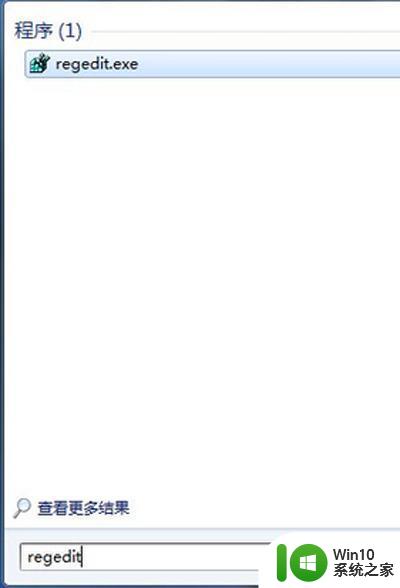
2、依次在注册表内找到HKEY_CURRENT_USER/SOFTWARE/MICROSOFT/WINDO WS/Currentversion/Explorer/FileExts/.lnk;
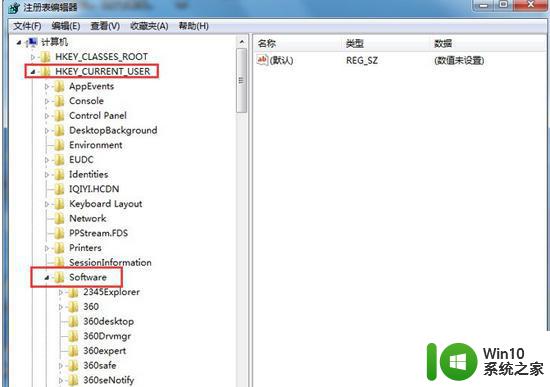
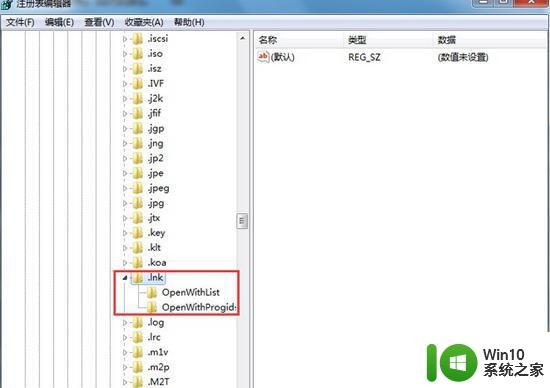
3、在.lnk下面我们能看到两个项openwithlist和openwithprogids,如果还有其他的项都删除。同时把这两个项内的子项删除;
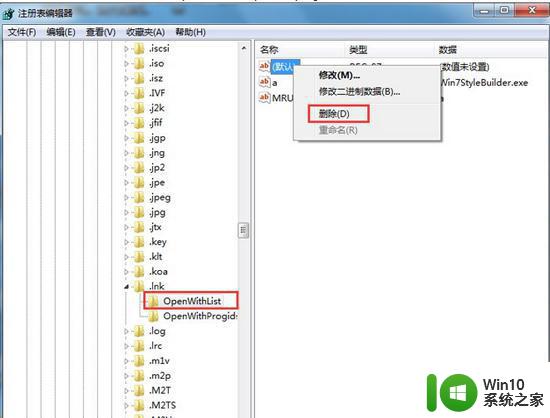
4、删除后退出注册表就可以了,现在你再试一下打开浏览器,电脑就不会死机了。
以上就是win7只要打开浏览器就死机大的解决方法,有同样出现了打开浏览器死机的,可以按上面的方法来进行解决。
win7一打开浏览器就死机怎么解决 为什么win7只要打开浏览器就死机相关教程
- win7打开浏览器就卡死如何处理 win7系统打开浏览器卡死解决方法
- win7开机一会就卡死了如何解决 win7开机一会就蓝屏怎么办
- win7ie浏览器打不开怎么办 win7ie浏览器无法打开如何解决
- win7系统ie8浏览器打开页面图片打个x的具体处理方法 win7系统ie8浏览器打开页面图片无法显示的解决方法
- win7 ie浏览器脱机模式解除方法 win7 ie浏览器打开后提示脱机该怎么办
- win7电脑一开网页就死机如何解决 win7打开网页后电脑死机怎么办
- win7谷歌浏览器打不开网页怎么办 win7谷歌浏览器无法打开网页如何解决
- win7打不开网页的解决方法 win7浏览器打不开网页怎么修复
- win7电脑打开文件夹就死机的解决步骤 win7打开文件夹死机怎么回事
- win7里的ie看网易评论提示浏览器版本低怎么办 win7 ie浏览器打开网易评论提示版本过低怎么解决
- win7浏览器视频打不开怎么解决 win7浏览器无法播放视频怎么解决
- 电脑开机就卡死什么都点不开win7怎么解决 电脑开机卡死怎么办win7
- window7电脑开机stop:c000021a{fata systemerror}蓝屏修复方法 Windows7电脑开机蓝屏stop c000021a错误修复方法
- win7访问共享文件夹记不住凭据如何解决 Windows 7 记住网络共享文件夹凭据设置方法
- win7重启提示Press Ctrl+Alt+Del to restart怎么办 Win7重启提示按下Ctrl Alt Del无法进入系统怎么办
- 笔记本win7无线适配器或访问点有问题解决方法 笔记本win7无线适配器无法连接网络解决方法
win7系统教程推荐
- 1 win7访问共享文件夹记不住凭据如何解决 Windows 7 记住网络共享文件夹凭据设置方法
- 2 笔记本win7无线适配器或访问点有问题解决方法 笔记本win7无线适配器无法连接网络解决方法
- 3 win7系统怎么取消开机密码?win7开机密码怎么取消 win7系统如何取消开机密码
- 4 win7 32位系统快速清理开始菜单中的程序使用记录的方法 如何清理win7 32位系统开始菜单中的程序使用记录
- 5 win7自动修复无法修复你的电脑的具体处理方法 win7自动修复无法修复的原因和解决方法
- 6 电脑显示屏不亮但是主机已开机win7如何修复 电脑显示屏黑屏但主机已开机怎么办win7
- 7 win7系统新建卷提示无法在此分配空间中创建新建卷如何修复 win7系统新建卷无法分配空间如何解决
- 8 一个意外的错误使你无法复制该文件win7的解决方案 win7文件复制失败怎么办
- 9 win7系统连接蓝牙耳机没声音怎么修复 win7系统连接蓝牙耳机无声音问题解决方法
- 10 win7系统键盘wasd和方向键调换了怎么办 win7系统键盘wasd和方向键调换后无法恢复
win7系统推荐
- 1 风林火山ghost win7 64位标准精简版v2023.12
- 2 电脑公司ghost win7 64位纯净免激活版v2023.12
- 3 电脑公司ghost win7 sp1 32位中文旗舰版下载v2023.12
- 4 电脑公司ghost windows7 sp1 64位官方专业版下载v2023.12
- 5 电脑公司win7免激活旗舰版64位v2023.12
- 6 系统之家ghost win7 32位稳定精简版v2023.12
- 7 技术员联盟ghost win7 sp1 64位纯净专业版v2023.12
- 8 绿茶ghost win7 64位快速完整版v2023.12
- 9 番茄花园ghost win7 sp1 32位旗舰装机版v2023.12
- 10 萝卜家园ghost win7 64位精简最终版v2023.12